كيفية مزامنة الإشعارات بين أجهزة iOS وأندرويد وويندوز وماك؟
من الشائع أن يمتلك الأشخاص أجهزة متعددة، بما في ذلك الهواتف المحمولة وأجهزة اللابتوب وأجهزة الكمبيوتر المكتبية. لذلك، قد يرغب الأشخاص في مزامنة الإشعارات بين هاتف وآخر أو إلى جهاز الكمبيوتر في حالات متعددة.
على سبيل المثال، يحتاج العاملون عن بُعد إلى مزامنة الإشعارات بين الهاتف وجهاز الكمبيوتر للبقاء على اطلاع بالمواعيد والاجتماعات والبريد الإلكتروني. قد يرغب اللاعبون أو الستريمرز في مزامنة الإشعارات لتقليل التشتت، أو قد يرغب الآباء في مزامنة إشعارات هواتف أطفالهم لضمان الأمان من المحتوى غير المناسب.
إذا كنت في نفس الموقف وترغب في مزامنة الإشعارات بين هاتف وآخر أو إلى جهاز الكمبيوتر، فنحن نقدم لك دليلًا شاملًا.
- 1: كيفية مزامنة الإشعارات بين أجهزة iOS (iPhone و iPad)
- 2: كيفية مزامنة الإشعارات من Android إلى Android / iPhone
- 3: كيفية مزامنة الإشعارات من Android / iPhone إلى جهاز Windows PC
- 4: كيفية مزامنة الإشعارات من iPhone إلى Mac
- 5: كيفية مزامنة الإشعارات من Android إلى Mac
- 6: نصائح لإدارة الإشعارات المتزامنة
النقاط الرئيسية:
- 1. لمزامنة الإشعارات بين أجهزة iOS، أو من جهاز iOS إلى Mac، يمكنك ببساطة استخدام ميزة iCloud المدمجة.
- 2. لمزامنة الإشعارات بين أجهزة Android أو من Android إلى iPhone، ستحتاج إلى تجربة التطبيقات الخارجية مثل AirDroid.
- 3. لمزامنة الإشعارات من الهواتف الذكية إلى أجهزة الكمبيوتر، يمكنك تجربة Microsoft Phone Link أو AirDroid Parental Control Web أو Pushbullet.
1. كيفية مزامنة الإشعارات بين أجهزة iOS (iPhone و iPad)
تم تصميم أجهزة iOS، مثل iPads و iPhones، للعمل بسلاسة مع بعضها البعض. وهذا يعني أنه يمكنك بسهولة مزامنة الإشعارات بين iPhone و iPad. في هذا القسم، سنشارك كيفية مزامنة الإشعارات بين أجهزة iOS الخاصة بك، مثل مزامنة الإشعارات بين iPhones، وبين iPads، وبين iPhone و iPad.
خطوات الحصول على الإشعارات بين iPhone / iPad
- الخطوة 1.على جميع أجهزة iPhone أو iPad التي ترغب في مزامنة الإشعارات عليها، قم بتسجيل الدخول باستخدام نفس Apple ID.
- الخطوة 2.بعد تسجيل الدخول إلى Apple ID، افتح الإعدادات واضغط على ملفك الشخصي في الأعلى.
- الخطوة 3. قم بالتمرير لأسفل إلى خيار "iCloud" واضغط على "عرض الكل".
- الخطوة 4.قم بتشغيل خيارات الرسائل، الملاحظات، جهات الاتصال، البريد، التقويم، والتطبيقات الأخرى في القائمة.
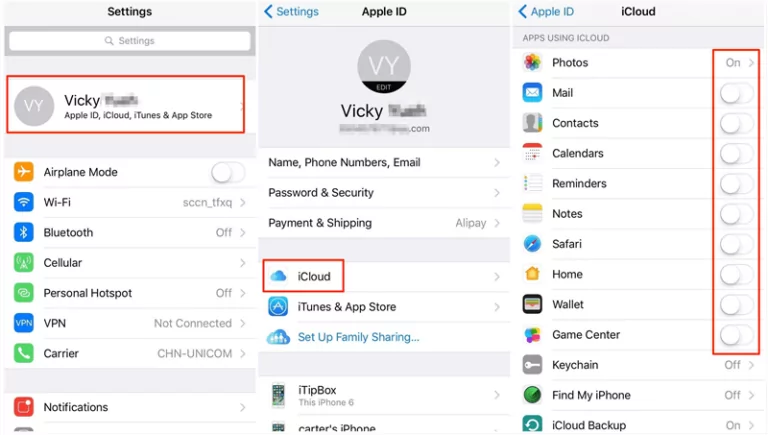
وهكذا، يمكنك الآن توجيه الإشعارات إلى الهاتف الآخر بسهولة.
إذا كنت ترغب فقط في مزامنة رسائل iMessages و SMS بين أجهزة iOS، يمكنك توجيه الرسائل مباشرة:
1. على جهاز iPhone الرئيسي، اذهب إلى الإعدادات > الرسائل > حويل الرسائل النصية.
2. قم بتبديل الخيار لتفعيل الأجهزة التي ترغب في مزامنة الرسائل معها.
ثم يمكنك استلام الرسائل على iPhone أو iPad آخر.
2. كيفية مزامنة الإشعارات من Android إلى Android / iPhone
على عكس أجهزة iOS، لا يمكن لأجهزة Android مزامنة الإشعارات بين الأجهزة من خلال الوظائف المدمجة أو التطبيقات المثبتة مسبقًا. حتى إذا كنت تستخدم نفس حساب Google على جهازين مختلفين من Android، فإنه يقوم فقط بمزامنة التطبيقات ولا يزامن الإشعارات بين الجهازين.
لمزامنة الإشعارات بين أجهزة Android، ستحتاج إلى استخدام تطبيقات خارجية، مثل AirDroid Parental Control. يساعد هذا التطبيق في مزامنة الإشعارات بين أجهزة Android، أو من Android إلى iPhone / iPad.
خطوات الحصول على الإشعارات من Android إلى Android / iPhone:
- الخطوة 1.قم بتثبيت AirDroid Parental Control على الهاتف Android الرئيسي، وقم بتثبيت AirDroid Kids على الجهاز الذي ترغب في الحصول على الإشعارات منه.
- الخطوة 2.اتبع التعليمات التي تظهر على الشاشة لربط الجهازين وإعدادهما.
- الخطوة 3.بعد ذلك، على هاتفك الرئيسي، اضغط على "الإشعارات"، وسترى جميع الإشعارات التي تم تلقيها على جهاز Android ذلك.
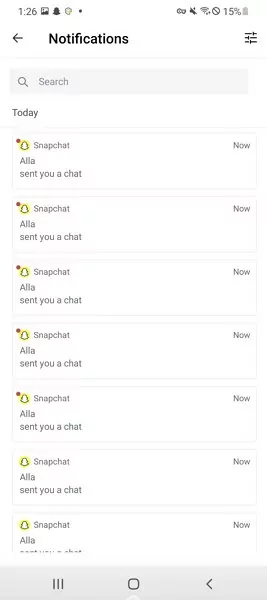
بالإضافة إلى ذلك، يمكنك أيضًا مزامنة إشعارات جهاز Android إلى جهاز الكمبيوتر (سواء كان Windows أو Mac) عبر AirDroid Parental Web.
علاوة على ذلك، يقدم AirDroid Parental Control تجربة مجانية لمدة 3 أيام، بحيث يمكنك استخدام جميع الميزات المميزة قبل الاشتراك.
3. كيفية مزامنة الإشعارات من Android / iPhone إلى جهاز Windows PC
يرغب العديد من اللاعبين أو الستريمرز في تلقي الإشعارات من هواتفهم إلى سطح المكتب في Windows أثناء اللعب أو البث المباشر. سواء كنت تستخدم Android أو iPhone، يمكنك مزامنة إشعارات الهاتف إلى جهاز Windows PC باستخدام برنامج Phone Link.
يتيح لك برنامج "Phone Link" من Microsoft (المعروف أيضًا باسم "Your Phone") مزامنة الإشعارات والرسائل والصور والتطبيقات والمكالمات.
كيفية الحصول على الإشعارات من Android / iPhone إلى جهاز Windows PC
- الخطوة 1.افتح برنامج Phone Link على جهاز Windows PC الخاص بك. (يتم تثبيته عادة مسبقًا في Windows 10/11، ولكن إذا لم يكن لديك، يمكنك تحميله من Microsoft Store.)
- الخطوة 2.قم بتثبيت تطبيق "Link to Windows" على هاتفك من Google Play Store أو Apple App Store.
- الخطوة 3.افتح التطبيق على الكمبيوتر، وقم بتسجيل الدخول إلى حساب Microsoft.
- الخطوة 4.اختر Android أو iPhone حسب جهازك.
- الخطوة 5.اضغط على "مسح رمز الاستجابة السريعة" على هاتفك، وأكمل الإعداد.
- الخطوة 6.بمجرد الاتصال، ستتمكن من تلقي الإشعارات على جهاز الكمبيوتر الذي يعمل بنظام Windows من Android أو iPhone، مثل الرسائل والمكالمات الهاتفية، واستخدام التطبيقات مباشرة.

ملاحظة: إذا كنت تستخدم هاتف Samsung، يمكنك أيضًا مزامنة الإشعارات مع جهاز Samsung اللوحي أو جهاز Windows PC. ببساطة، قم بتثبيت Samsung Flow على كلا الجهازين، وقم بتسجيل الدخول إلى حساب Samsung الخاص بك، ثم اذهب إلى إعدادات Samsung Flow > إدارة الإشعارات > قم بتشغيل جميع التطبيقات.
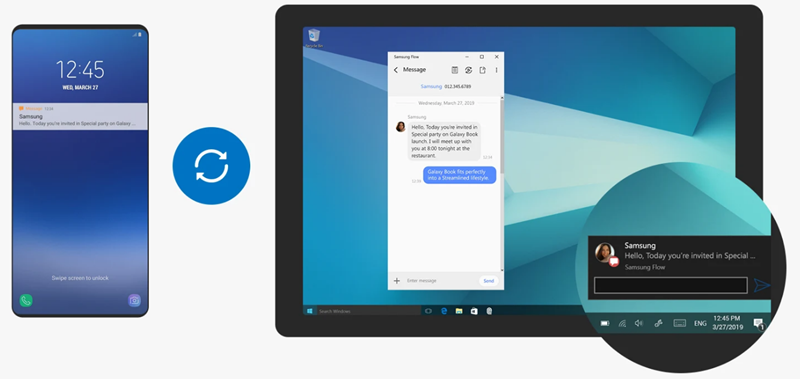
4. كيفية مزامنة الإشعارات من iPhone إلى Mac
لمزامنة الإشعارات بين iPhone و Mac، يمكنك استخدام iCloud. يتيح لك iCloud مزامنة البيانات والإشعارات من تطبيقات Apple المدمجة مثل البريد، الرسائل، التقويم، التذكيرات، وغيرها. ستظهر هذه الإشعارات المتزامنة على جميع أجهزة Apple الخاصة بك عندما تكون مسجلاً الدخول باستخدام نفس Apple ID.
كيفية مزامنة إشعارات iPhone إلى Mac
- الخطوة 1.اذهب إلى "الإعدادات"، اضغط على اسمك، ثم اضغط على "iCloud".
- الخطوة 2.ستتم مزامنة البيانات من هذه التطبيقات عبر جميع أجهزتك. قم بتشغيل المفاتيح بجانب التطبيقات التي ترغب في مزامنة إشعاراتها.
- الخطوة 3.كرر العملية على جهاز Mac الخاص بك. اذهب إلى "تفضيلات النظام"، ثم "Apple ID" (أو "iCloud" في الأنظمة القديمة). سجل الدخول باستخدام نفس Apple ID، ثم حدد المربعات بجانب التطبيقات التي ترغب في مزامنتها.
- الخطوة 4.الآن، كلما تلقيت إشعارًا على iPhone من التطبيقات التي اخترتها، ستظهر أيضًا على جهاز Mac الخاص بك.
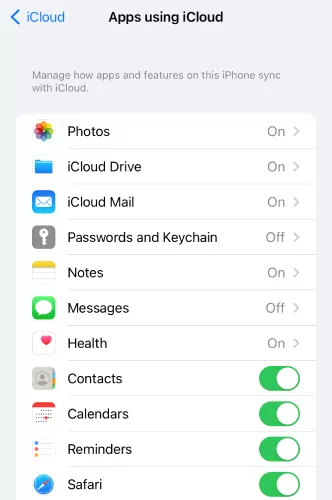
5. 5.كيفية مزامنة الإشعارات من Android إلى Mac
إذا كنت ترغب في مزامنة إشعارات Android إلى جهاز Mac، يمكنك استخدام تطبيق مثل "Pushbullet." يتيح لك Pushbullet رؤية إشعارات هاتفك على جهاز Mac دون الحاجة إلى التحقق من هاتفك بشكل مستمر. يمكنك أيضًا الرد على الرسائل، ورؤية المكالمات الهاتفية، واستقبال إشعارات أخرى مباشرة على جهاز Mac الخاص بك. إليك الخطوات:
كيفية الحصول على الإشعارات من هاتف Android إلى Mac:
- الخطوة 1.قم بتحميل وتثبيت تطبيق Pushbullet من Google Play Store على هاتف Android الخاص بك.
- الخطوة 2.افتح التطبيق وقم بتسجيل الدخول باستخدام حساب Pushbullet الخاص بك.
- الخطوة 3.قم بالسماح بالأذونات اللازمة عندما يُطلب منك ذلك. سيمكن هذا التطبيق من الوصول إلى إشعاراتك ومزامنتها مع أجهزتك الأخرى.
- الخطوة 4.على جهاز Mac الخاص بك، افتح متصفح ويب مثل Google Chrome، ثم أضف إضافة Pushbullet إلى المتصفح.
- الخطوة 5.سجل الدخول باستخدام نفس الحساب، واتبع الإرشادات على الشاشة لإعداد التطبيق.
- الخطوة 6.بعد الإعداد، يمكنك تلقي إشعارات Android على جهاز Mac الخاص بك.
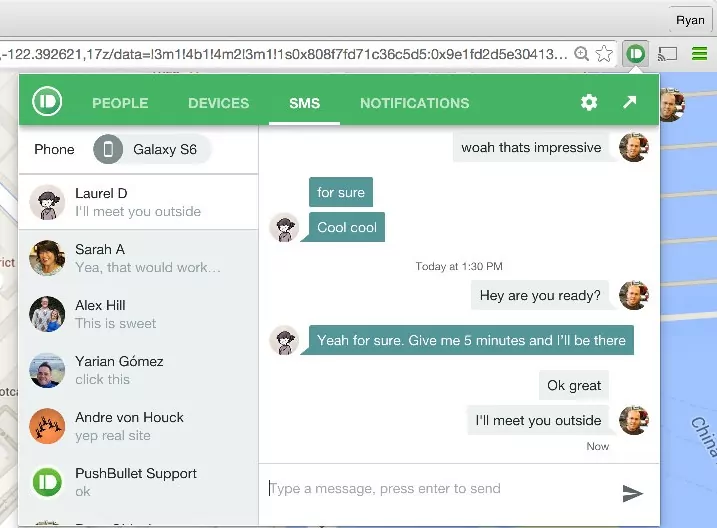
بجانب مزامنة الإشعارات، يتيح لك Pushbullet أيضًا إرسال رسائل SMS من جهاز الكمبيوتر الخاص بك. إذا قمت بإلغاء إشعار على جهاز الكمبيوتر، سيختفي أيضًا على هاتفك.
6. نصائح لإدارة الإشعارات المتزامنة
الآن بعد أن تعرفت على كيفية الحصول على الإشعارات من هاتف آخر، عليك أيضًا إدارة هذه الإشعارات. من المهم أن تفعل ذلك حتى لا تشعر بالإرهاق. لإدارة الإشعارات، اتبع النصائح المذكورة أدناه:
1. يمكنك إعطاء الأولوية للتطبيقات التي تتلقى الإشعارات. على سبيل المثال، الرسائل، المكالمات الهاتفية، التذكيرات، الرسائل الإلكترونية، وتطبيقات الوسائط الاجتماعية هي تطبيقات مهمة، لذا يمكنك إعطاء الأولوية لهذه الإشعارات.
2. إذا كانت بعض الإشعارات غير مفيدة أو لا تحتاج إلى اهتمامك الفوري، قم بإيقاف تشغيلها لتقليل الفوضى.
3. لتجنب التشتت غير الضروري، قم بتفعيل "عدم الإزعاج" في أوقات معينة.
4. يمكنك استخدام فئات الإشعارات والقنوات على Android، مما يسهل تصفية الإشعارات المهمة.
بالإضافة إلى ذلك، احرص دائمًا على حماية الأجهزة باستخدام Face ID أو كلمات مرور قوية لضمان عدم وصول أي شخص غير مصرح له إلى إشعاراتك.
7. الخاتمة
نأمل أن تكون قد تمكنت من مزامنة الإشعارات من هاتفك إلى هاتف آخر أو إلى الكمبيوتر. من خلال التحكم في الإشعارات التي تتم مزامنتها، ومتى تظهر، وعلى أي الأجهزة، يمكنك إنشاء سير عمل أكثر تنظيمًا وأقل تشتيتًا عبر جميع أجهزتك.
الأسئلة الشائعة حول مزامنة الإشعارات على الأجهزة


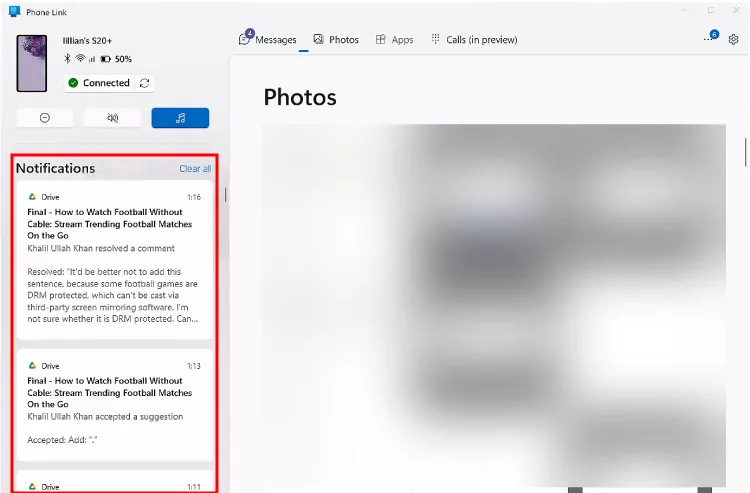






اترك ردًا.